PS教程:如何为照片中人物添加腮红
来源:网络收集 点击: 时间:2024-07-19【导读】:
腮红为修饰人物脸部、美化肤色的最佳工具。本例介绍怎么为人物添加腮红。工具/原料morePhotoshop CS6方法/步骤1/6分步阅读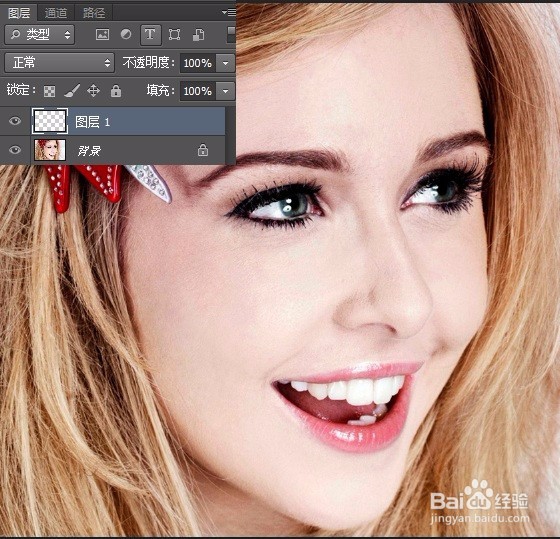 2/6
2/6 3/6
3/6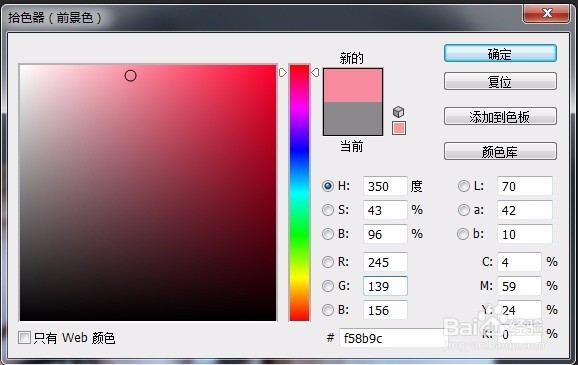
 4/6
4/6
 5/6
5/6 6/6
6/6
打开需要编辑的人物图片。
单击“创建新图层”按钮,新建“图层1”。
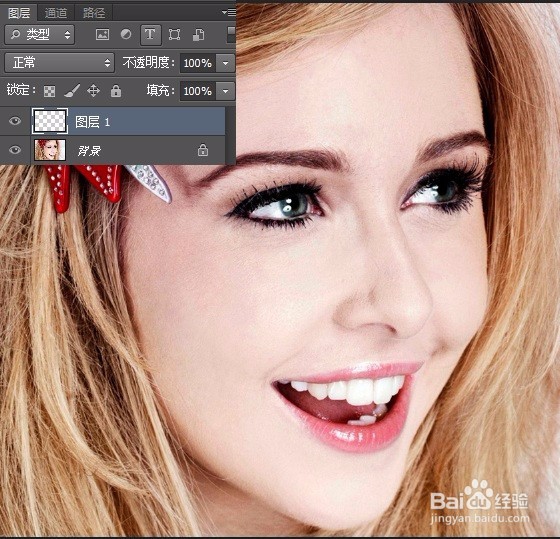 2/6
2/6选择椭圆选框工具,在图像中拖动鼠标创建选区。
 3/6
3/6设置前景色为粉红色(RGB:245,139,156),按【Alt+Delete】填充选区,然后按【Ctrl+D】取消选区。
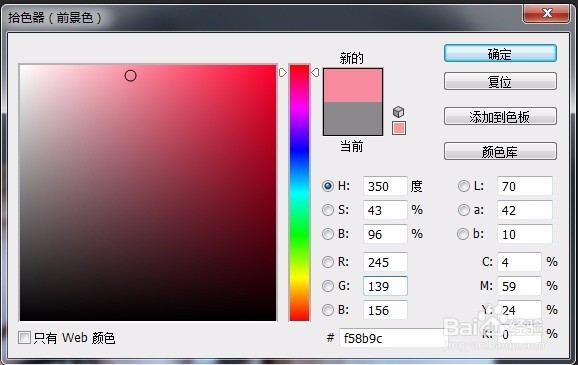
 4/6
4/6单击“滤镜”/“模糊”/“高斯模糊”命令,在弹出的对话框内设置“半径”为30像素,单击确定按钮。

 5/6
5/6按【Ctrl+T】组合键调整腮红大小和位置,ok后双击确定。
设置“图层1”的不透明度(根据自己的喜好)。
 6/6
6/6采用同样的方法添加另一边腮红。
(可采用橡皮擦工具去除多余的部分,使腮红看起来更加自然。)

版权声明:
1、本文系转载,版权归原作者所有,旨在传递信息,不代表看本站的观点和立场。
2、本站仅提供信息发布平台,不承担相关法律责任。
3、若侵犯您的版权或隐私,请联系本站管理员删除。
4、文章链接:http://www.1haoku.cn/art_969459.html
上一篇:taptap邮箱在哪里
下一篇:怎样查看芒果TV微信公众号
 订阅
订阅